u深度ultraiso制作启动盘教程
2016-06-07 u深度使用教程
现在u盘装系统是最流行的装机方式,但使用u盘装系统的前提是如何把镜像文件写入u盘里,下面给大家带来ultraiso软碟通制作启动盘,那么ultraiso制作启动盘具体怎么操作呢?一起来看看吧。
1、将制作好的u深度u盘启动盘插入电脑接口,开机按快捷键进入主菜单界面,选择“【02】U深度WIN8 PE标准版(新机器)”,如下图所示:
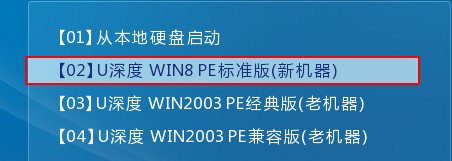
2、进入pe系统后,依次打开“开始菜单-映像管理-UltraISO(ISO映像管理工具)”,如下图所示:
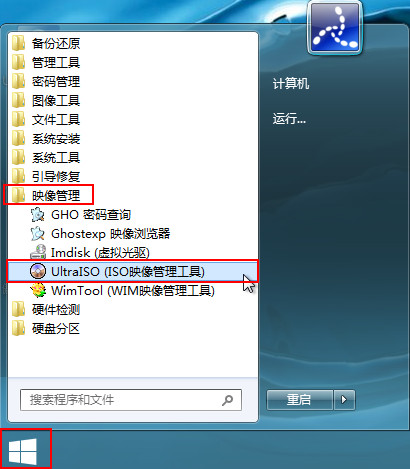
3、在打开的ultraiso软件中,点击“文件-打开”,如下图所示:
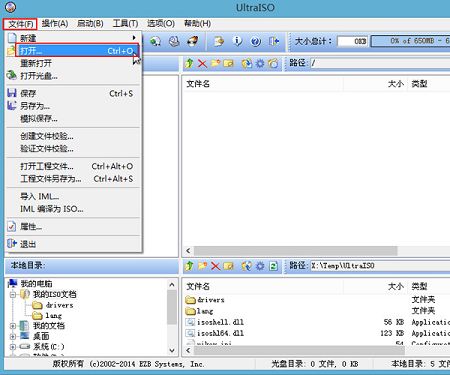
4、在打开的界面中,添加系统镜像,如下图所示:
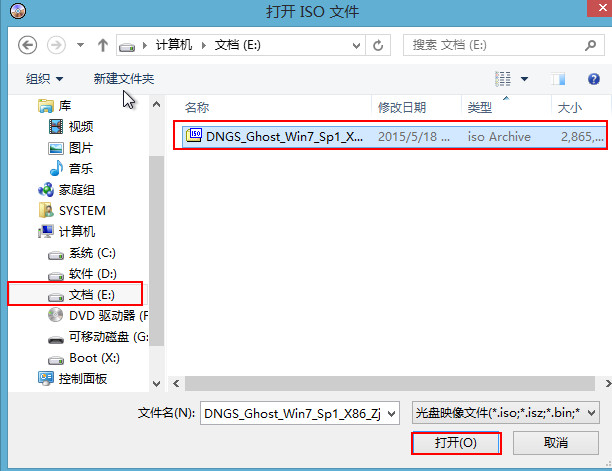
5、然后点击“启动-写入硬盘映像”,如下图所示:
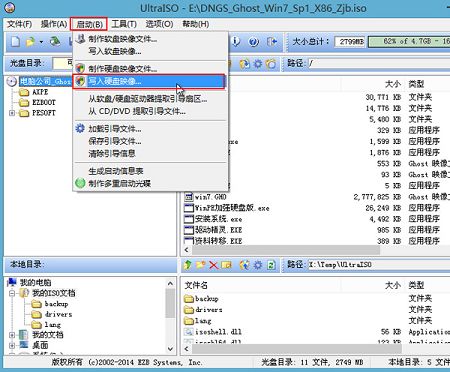
6、在硬盘驱动器下拉框中选择目标u盘,并将写入方式设置为“USB-HDD+”,否则电脑无法从u盘正常启动,点击“写入”按钮,如下图所示:

7、接下来写入的过程可能比较漫长,请耐心等待,如下图所示:
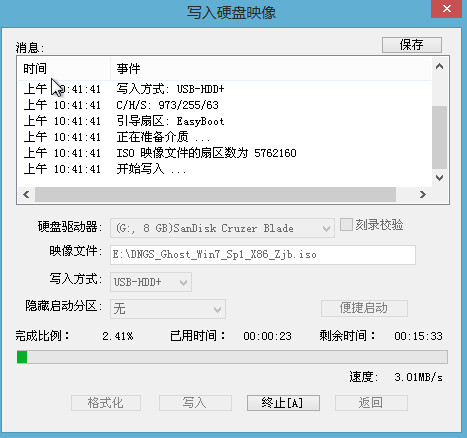
好了,u深度ultraiso制作启动盘的详细操作就介绍到这,在执行格式化是要记得备份好重要文件然后再进行写入。

